- FIXES voor “Server reageerde: 421 kan geen verbinding maken met SMT / SMTP-server” fout.
- FIX 1: Configureer de SMTP-instellingen opnieuw:
- FIX 2: Verwijder het e-mailaccount en voeg het opnieuw toe:
- FIX 3: Controleer de VPN-interferentie in Outlook:
- FIX 4: Schakel de firewall-interferentie uit:
- Hoe schakel ik SMTP-verificatie in Outlook voor Mac in?
- Hoe SMTP-serverfout in Outlook op te lossen?
- Waarom kan ik geen verbinding maken met de SMTP-server?
- Hoe te repareren 421 kan geen verbinding maken met SMTP-serverfout?
- Wat betekent “de server reageerde 421 kan geen verbinding maken met SMTP”?
- Waarom krijg ik “test e-mailbericht verzenden” fout 421?
- Hoe kan ik fout 421 in Outlook oplossen?
- Waarom kan Outlook 421 geen verbinding maken met de SMTP-serverfout?
- Hoe op te lossen Microsoft Outlook kan geen verbinding maken met IMAP-serverfout?
- Wat zijn de oorzaken van een SMTP-fout in Outlook?
- Hoe wijzig ik de instellingen van mijn uitgaande server (SMTP)?
SMTP staat voor Simple Mail Transfer Protocol dat is ontworpen voor het verzenden van elektronische post. Volgens rapporten hebben sommige MS Outlook-gebruikers de laatste tijd beweerd dat tijdens het verzenden van een e-mail hun server reageerde met het bericht “Server reageerde: 421 kan geen verbinding maken met SMT / SMTP-server”. Deze fout wordt alleen geassocieerd met het MS Outlook-account, ondanks dat het een versie is.
Omdat we de noodzaak kennen van het verzenden en ontvangen van e-mails in ons dagelijks leven, inclusief persoonlijke en professionele zaken. Dit wetende, kan men het zich niet veroorloven om regelmatig een soortgelijke fout te ervaren; daarom wordt het cruciaal om er zo snel mogelijk vanaf te komen. In dit artikel hebben we 4 beproefde en geteste oplossingen opgenomen die u zullen helpen van de genoemde fout af te komen.
FIXES voor “Server reageerde: 421 kan geen verbinding maken met SMT / SMTP-server” fout.
De SMT/SMTP-fout kan om verschillende redenen worden geactiveerd. Hieronder staan alle mogelijke oorzaken en hun herkenbare oplossingen.
FIX 1: Configureer de SMTP-instellingen opnieuw:
Als de fout “Server reageerde: 421 kan geen verbinding maken met SMT / SMTP-server” optreedt in MS Outlook, is de reden hiervoor mogelijk de verkeerde SMTP-configuratie-instellingen. Daarom zou het opnieuw configureren van de STMPS-instellingen hier helpen om het foutprobleem op te lossen. Om dit te doen,
OPMERKING: Deze procedure is alleen van toepassing op MS Outlook 2016 en hoger.
- Ten eerste, start MS Outlook.
- Klik nu in de linkerbovenhoek op Bestand en selecteer vervolgens Account instellingen.
- Klik in het venster Accountinstellingen op jouw rekening en klik vervolgens op Wijziging.
- Zoek in het venster Account wijzigen: Server voor uitgaande e-mail (SMTP) en typ het adres dat door uw webhost is verstrekt in het aangrenzende invoervak.
- Klik nu op Meer instellingen. (rechtsonder).
- Klik bij de volgende prompt op de Uitgaande server tabblad uit het verticale menu.
- Vink nu het selectievakje voor de optie aan Mijn uitgaande server (SMTP) vereist authenticatie.
- Klik ook op het cirkelpictogram voor de optie Gebruik dezelfde instellingen als mijn server voor inkomende e-mail.
- Klik nu op Tabblad Geavanceerd uit hetzelfde verticale menu hierboven.
- Wijzig in het menu Geavanceerd de Poortnummer met degene die wordt geleverd door uw internetprovider.
- Klik ten slotte op Oké om de instellingen op te slaan.
- Sluit het tabblad en open MS Outlook om een e-mail te verzenden en te controleren of de fout is opgelost of aanhoudt.
FIX 2: Verwijder het e-mailaccount en voeg het opnieuw toe:
De fout “Server reageerde: 421 kan geen verbinding maken met SMT / SMTP-server” kan ook het gevolg zijn van een verkeerd gespelde servernaam of een verkeerde poortinstelling als gevolg van een huidige configuratie-instelling in MS Outlook. Als dit het geval is, kan het verwijderen en opnieuw toevoegen van de e-mail helpen bij het oplossen van het probleem. Om dit te doen,
advertenties
Voor het verwijderen van het e-mailaccount:
- Launch MS Outlook.
- Navigeer in het Outlook-venster naar de linkerbovenhoek en selecteer Bestand.
- Ga nu naar Accountinstelling, klik op het account dat je wilt verwijderen en dan skiezen Verwijderen.
- Klik ten slotte op Ja bevestigen.
Voor het toevoegen van het e-mailaccount:
- Ga in het MS Outlook-venster naar: Instellingen en selecteer de optie Accounts beheren.
- Klik nu op Account toevoegen en kies bij de volgende prompt het account dat u wilt toevoegen.
- Hier, voer de inloggegevens in en klik vervolgens op Log in.
- Klik ten slotte op Gedaan.
FIX 3: Controleer de VPN-interferentie in Outlook:
VPN (Virtual Private Network) vormt een privénetwerk vanaf een openbare internetverbinding om gebruikers anonimiteit en online privacy te bieden. Maar op dat moment kan de VPN-oplossing Outlook blokkeren en ervoor zorgen dat het niet communiceert met andere netwerkservers.
Om deze mogelijkheid te markeren, moeten gebruikers hun VPN uitschakelen en vervolgens proberen een e-mail te verzenden via MS Outlook. Als de e-mail soepel wordt verzonden, is het duidelijk dat de VPN de Outlook verstoort.
advertenties
Volg de onderstaande stappen om de VPN-server uit te schakelen:
- Ga naar de zoektaakbalk en open de Instellingen venster.
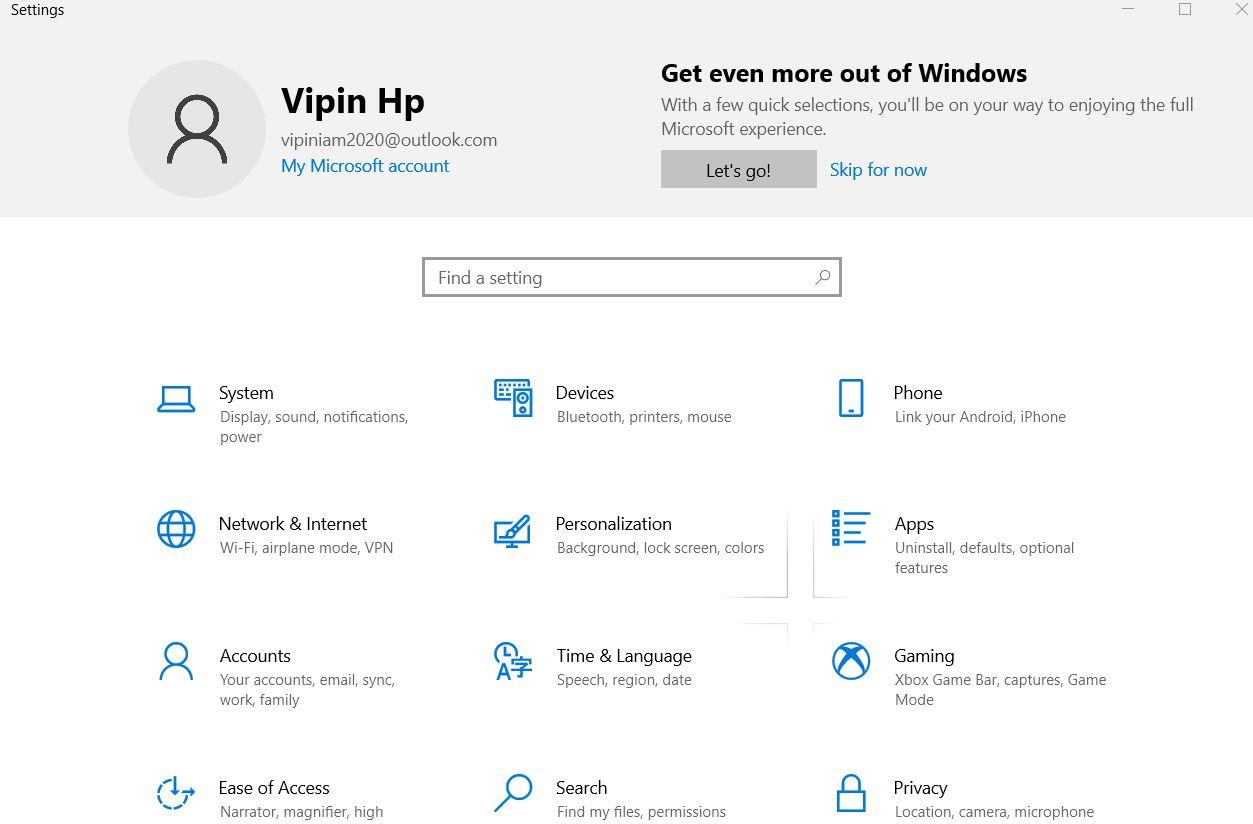
- Klik op Netwerkinstellingen, ga dan naar het linkerdeelvenster en selecteer de optie VPN.
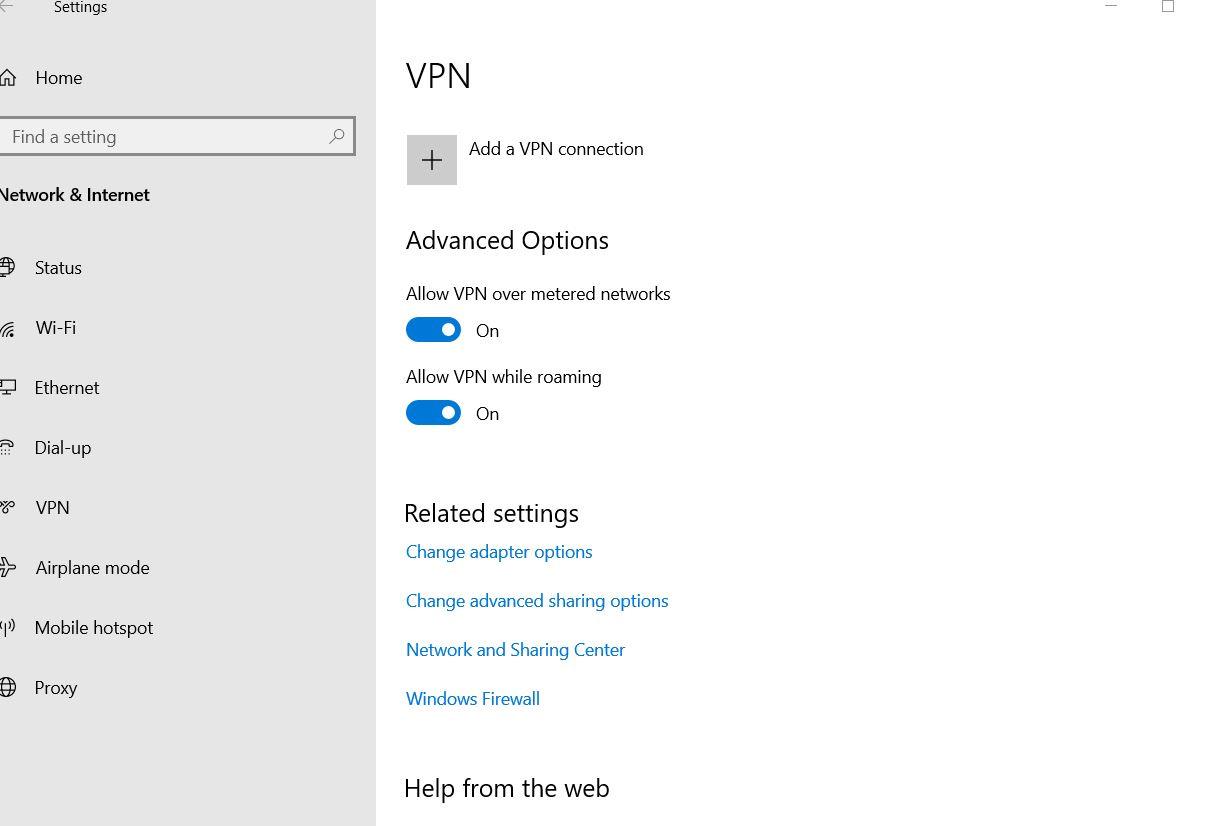
- Zoek en selecteer uw VPN-verbinding in het rechterdeelvenster en klik vervolgens op de Verwijderen knop.
- Uw VPN-verbinding is nu uitgeschakeld.
Hierna, als u merkt dat de VPN de Outlook verstoort, overweeg dan om verbinding te maken met uw VPN-serverondersteuningsteam en hen te vragen de e-mailserver op de witte lijst te zetten.
FIX 4: Schakel de firewall-interferentie uit:
Een firewall is een netwerkbeveiligingssysteem dat uw bestanden en bronnen veilig houdt door een barrière te vormen tussen een veilig en onveilig netwerk. Hoewel sommige firewalls van derden sommige IP-bereiken kunnen blokkeren, wat als resultaat de fout ‘Server reageerde: 421 kan geen verbinding maken met SMT / SMTP-server’ kan activeren. Om deze mogelijkheid uit te sluiten, kan het helpen om de firewall uit te schakelen. Om dit te doen,
advertenties
- Open Controlepaneel en selecteer Systeembeveiliging.
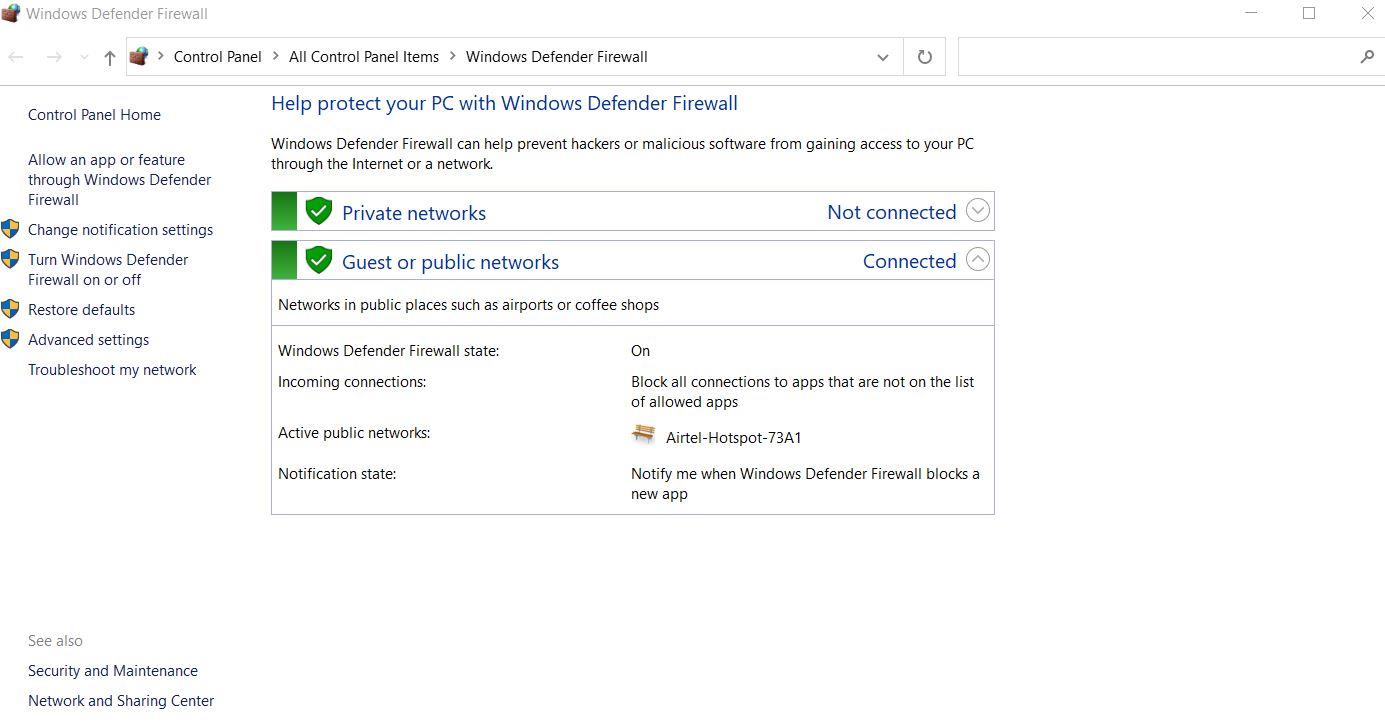
- Zoek en selecteer in het volgende venster Windows Defender-firewall.
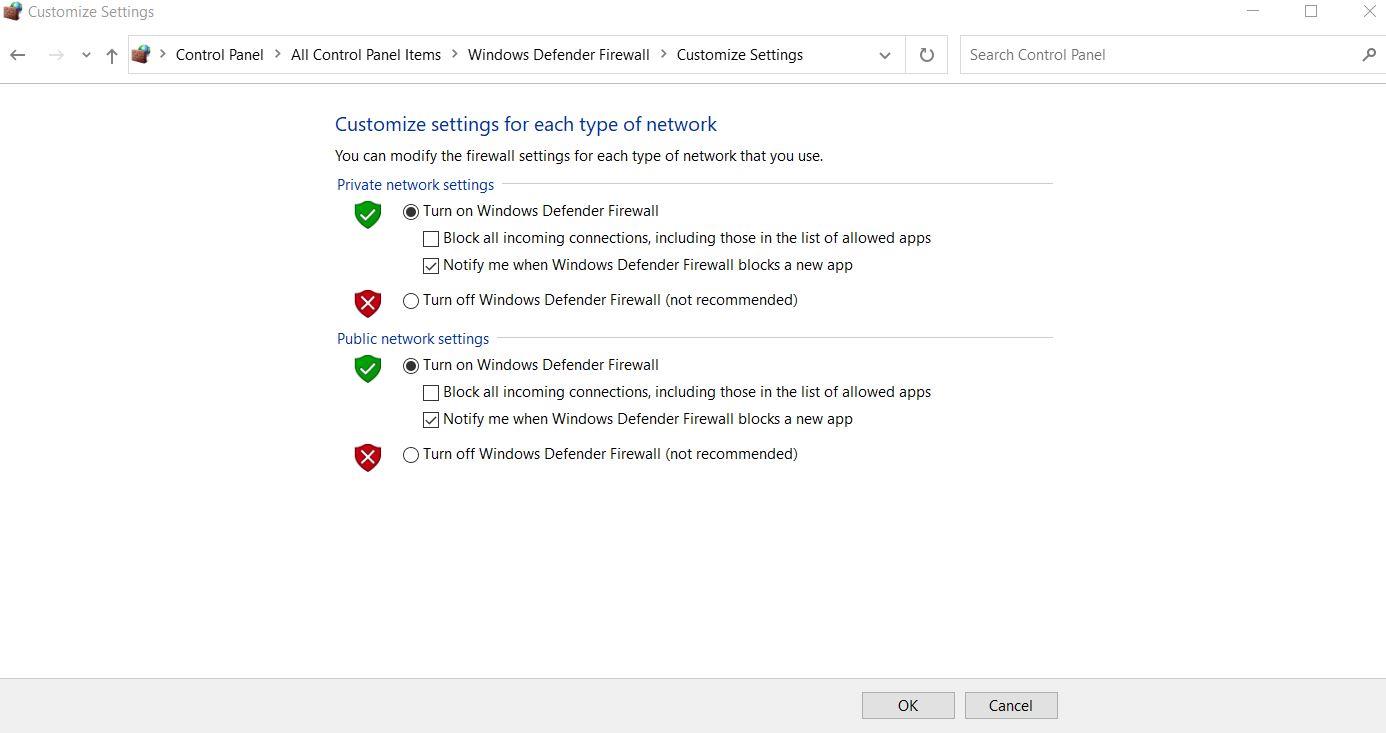
- Pas nu de instellingen aan door op het cirkelpictogram voor de optie te klikken Schakel Windows Defender Firewall uit (niet aangeraden).
- Klik ten slotte op Oké om de wijzigingen op te slaan.
- Als u klaar bent, probeert u nu e-mail via Outlook te verzenden en als het succesvol verloopt, bewijst dit dat uw firewall van derden onderweg blokkering veroorzaakte.
- Ga hierna op zoek naar uw firewall-instellingen van derden en probeer de e-mailserver toe te voegen aan de uitsluitingslijst. Het proces voor het toevoegen van de e-mailserver is afhankelijk van de firewall van derden die u gebruikt.
De SMTP-server is een cruciaal element dat in ons dagelijks leven wordt gebruikt voor het verzenden van e-mails via internet. En wanneer de foutmelding ‘Server reageerde: 421 kan geen verbinding maken met de SMTP-server’ optreedt, kan de gebruiker worden afgezien van het verzenden van e-mails via internet. Onder dergelijke omstandigheden zullen de oplossingen, zoals hierboven vermeld, helpen.
Hopelijk heb je via dit artikel nuttige en relevante informatie gekregen. Omdat het uitschakelen van Firewall en eventuele beveiligingssoftware van derden gedurende lange tijd een bedreiging voor uw systeem kan vormen, raden we u aan dit niet te doen. Als je vragen of feedback hebt, schrijf dan de opmerking in het onderstaande opmerkingenveld.
FAQ
Hoe schakel ik SMTP-verificatie in Outlook voor Mac in?
Open de Outlook-app, selecteer het menu “Bestand”. Zoek naar de “Server voor uitgaande e-mail (SMTP)” en toets het adres in dat door de webhost is verstrekt. Klik op “Meer instellingen” > Uitgaande server” > vink “Mijn uitgaande server (SMTP) vereist authenticatie” > “Gebruik dezelfde instellingen als mijn server voor inkomende e-mail” Ga terug naar “Meer instellingen” > klik op “Geavanceerd”.
Hoe SMTP-serverfout in Outlook op te lossen?
Om de fout op te lossen, moet u de SMTP-instellingen wijzigen. Start Outlook en ga naar Bestand > Accountinstellingen. Selecteer het e-mailaccount dat de fout veroorzaakt en klik op de knop Wijzigen. Klik op Meer instellingen en open het tabblad Geavanceerd. Opmerking: als u het venster Instellingen internet-e-mail niet kunt openen, drukt u op CTRL + S + ALT.
Waarom kan ik geen verbinding maken met de SMTP-server?
Bovendien zijn het onjuiste SMTP-poortnummer, SMTP-instellingen, antivirusinterferentie en VPN-interferentie verantwoordelijk voor 421 kan geen verbinding maken met de SMTP-server. Veel gebruikers komen Steam tegen, er zijn te veel inlogfouten geweest.
Hoe te repareren 421 kan geen verbinding maken met SMTP-serverfout?
In zeldzame gevallen kan dit het probleem zijn wanneer de server reageerde: 421 kan geen verbinding maken met de SMTP-serverfout. U kunt dit controleren om de schuld van een beveiligingsprogramma op uw systeem vast te stellen door het uit te schakelen en vervolgens een e-mail te sturen.
Wat betekent “de server reageerde 421 kan geen verbinding maken met SMTP”?
Outlook-gebruikers worden vaak geconfronteerd met een foutmelding “de server reageerde 421 kan geen verbinding maken met SMTP”, terwijl ze e-mail verzenden in Outlook. Deze fout komt vooral veel voor in IMAP Outlook-accounts die zijn ingesteld met onjuiste SMTP-configuraties.De 421-fout kan ook optreden wanneer een firewall- of antivirusprogramma Outlook verstoort.
Waarom krijg ik “test e-mailbericht verzenden” fout 421?
Als u nog steeds de foutmelding “stuur test e-mailbericht: de server antwoordde: 421 kan geen verbinding maken met SMT” ontvangt, moet u mogelijk controleren op VPN-interferentie. Dit komt omdat sommige gebruikers ontdekten dat hun VPN de communicatie van Outlook met de e-mailserver blokkeert.
Hoe kan ik fout 421 in Outlook oplossen?
Error 421 Pro Tip: Corruptie van PST-bestanden is een veelvoorkomende reden achter de fout 421. Om uw PST veilig en snel te repareren, gebruikt u betrouwbare PST-reparatiesoftware, zoals Stellar Repair for Outlook. Hoe kan ik fout 421 oplossen Kan geen verbinding maken met SMTP-server? Volg de gegeven oplossingen om de fout 421 op te lossen: 1. Wijzig SMTP-instellingen:
Waarom kan Outlook 421 geen verbinding maken met de SMTP-serverfout?
Vaak is er een “Outlook 421 kan geen verbinding maken met SMTP-serverfout” wanneer u probeert een e-mail te verzenden, meestal als gevolg van een onjuiste configuratie van SMTP-instellingen. Maar er kunnen ook andere redenen zijn die deze fout veroorzaken, waaronder ingeschakelde firewalls, onjuiste e-mailaccountgegevens, interferentie met VPN-verbinding, enz.
Hoe op te lossen Microsoft Outlook kan geen verbinding maken met IMAP-serverfout?
Het herstelt uw Outlook kan geen verbinding maken met de IMAP-serverfout. Start MS Outlook en selecteer het menu Bestand. Klik onder Bestandsopties op Info en vervolgens op Accountinstellingen. Kies vervolgens de optie Accountinstellingen in de vervolgkeuzelijst. Kies in het nieuwe tabblad het e-mailaccount en klik op Wijzigen.
Wat zijn de oorzaken van een SMTP-fout in Outlook?
De SMTP-fout in Outlook kan om vele redenen optreden, grofweg ingedeeld in deze categorieën: 1. Problemen met het einde van de gebruiker 2. ISP-problemen 3. Problemen met de serverzijde. 1. Problemen met pc/laptop-firewall
Hoe wijzig ik de instellingen van mijn uitgaande server (SMTP)?
U kunt de instellingen als volgt corrigeren: Open Outlook en klik op Bestand. Klik op Accountinstellingen > Accountinstellingen. Klik in het venster Accountinstellingen op Wijzigen.Klik nu op Meer instellingen en selecteer Uitgaande server. Klik op het selectievakje naast Mijn uitgaande server (SMTP) vereist authenticatie.












